福昕阅读器很不错哦,不少伙伴都在使用,而今天就讲解了通过福昕阅读器将pdf某一页保存出来的基础操作,想要了解的朋友就看下文详细完整的操作步骤吧。
1、首先打开福昕阅读器,选择“打开PDF文件”。

2、在最上面的图标菜单栏一行中找到“打印”图标,并点击。

3、这时弹出来的“打印”对话框,点击“名称”右侧的倒三角符号,在下拉菜单中选择“Foxit Reader PDF Printer”。

4、在“打印范围”项下根据自己的需要选择要打印的页面。本例中小编选择的是第4页。同样根据自己的需要设置打印的边距和比例,设置后可以在右侧预览到打印出来的效果。最后点击“确定”。

5、这时弹出来的“打印成PDF文件-福昕PDF打印机”对话框,给刚才设置的文档命名,选择保存路径并保存,点击“Save”保存。

6、弹出来一个“进度”条。进度完成后就可以在保存的文件夹中找到该PDF文件了。
上面就是小编为大家带来的通过福昕阅读器将pdf某一页保存出来的基础操作教程,希望对大家能够有所帮助哦。
 天极下载
天极下载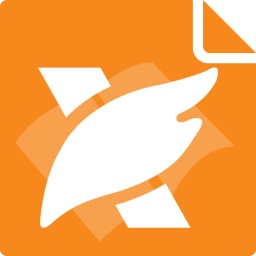




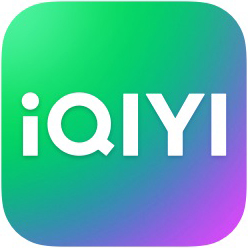











































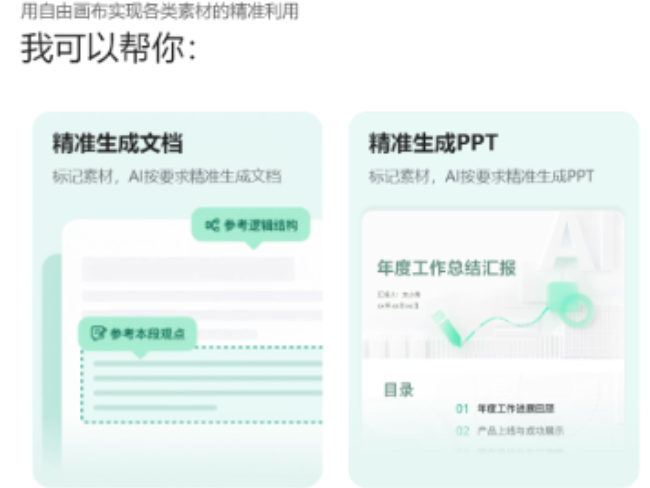
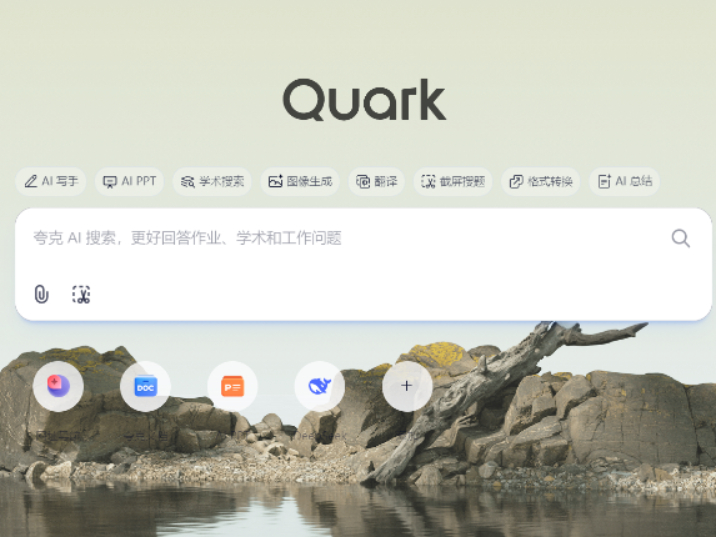


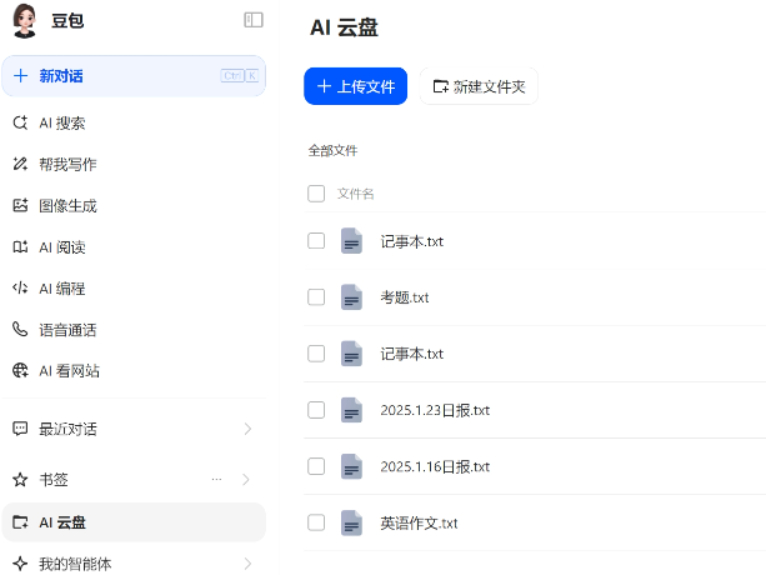
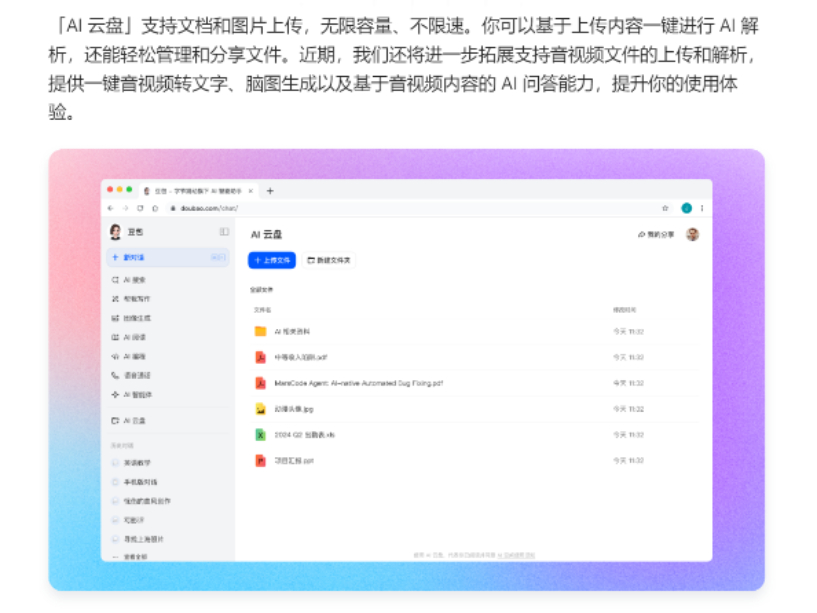
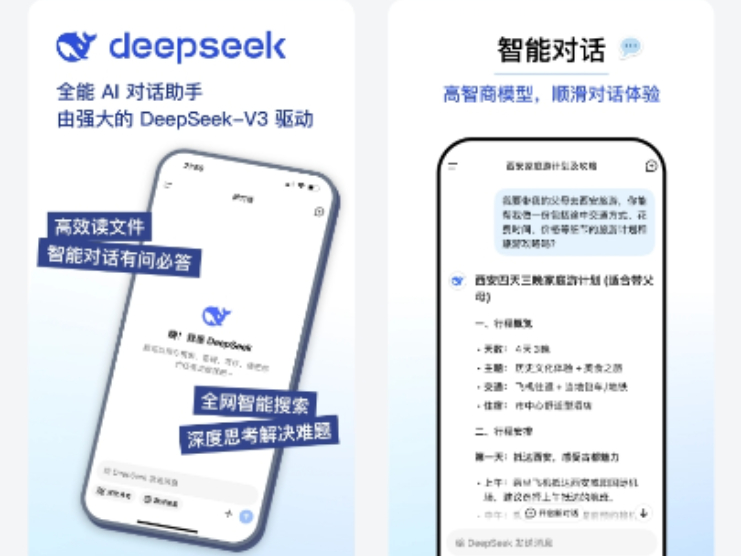

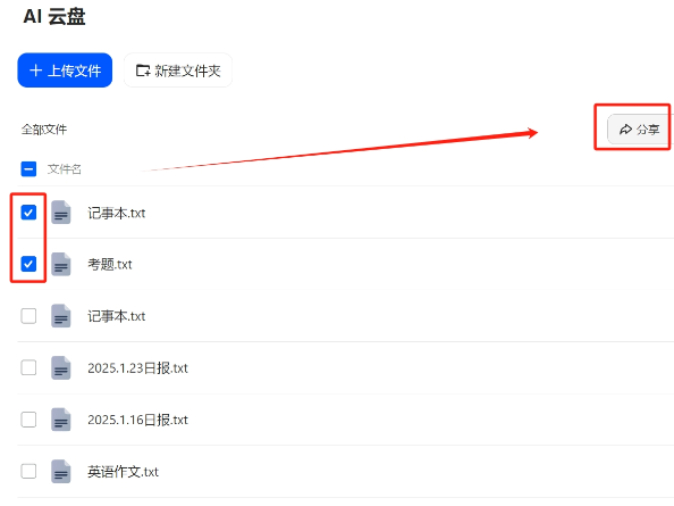

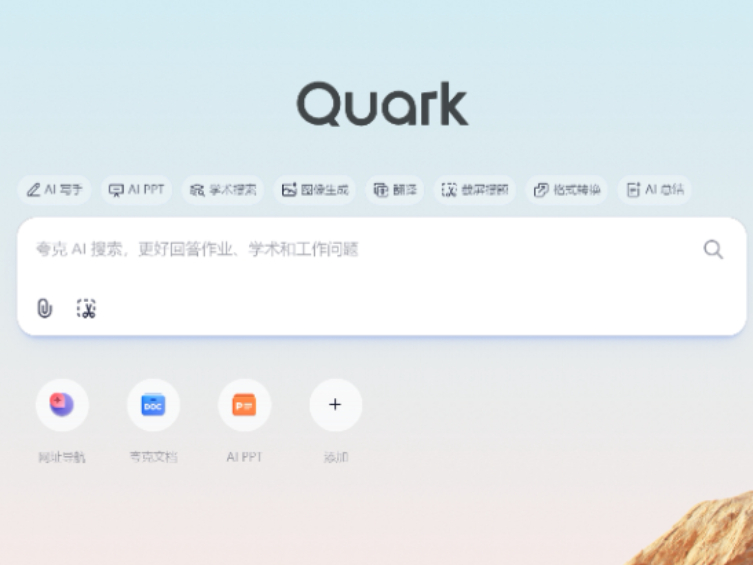
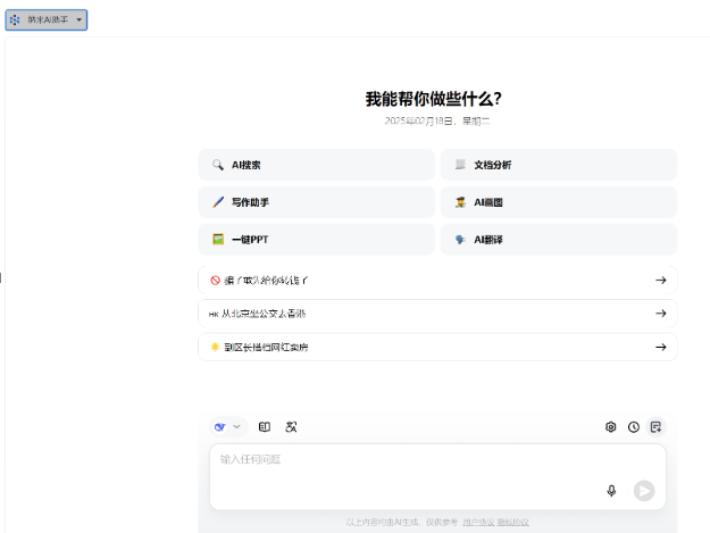

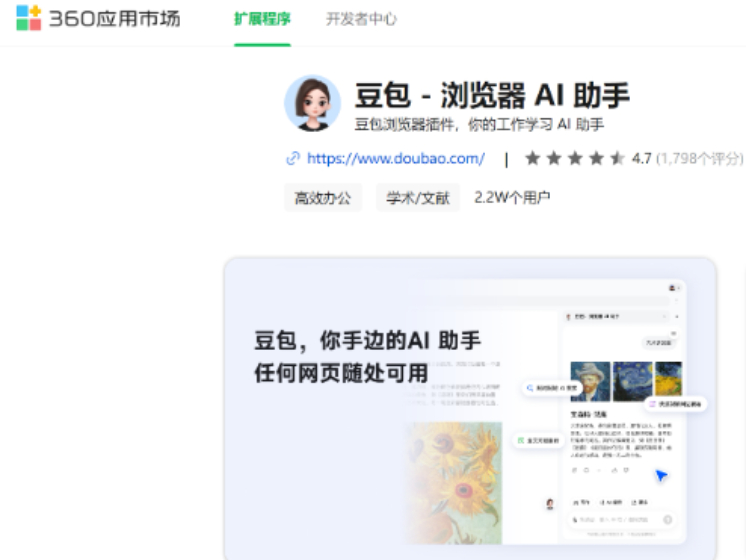
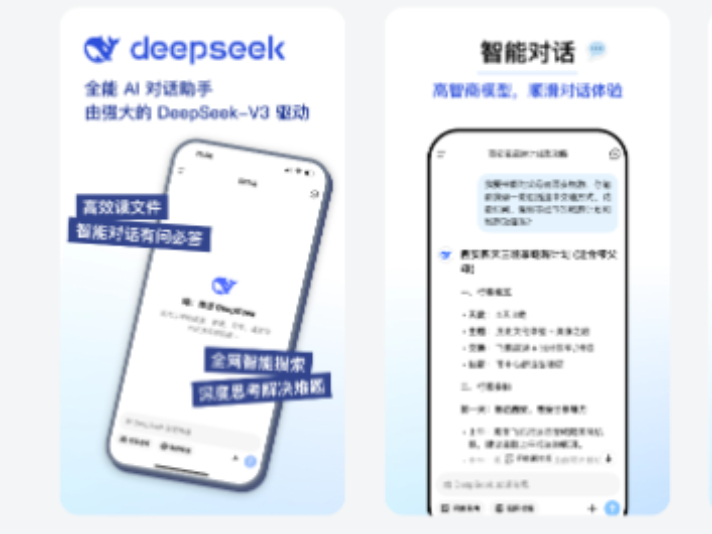
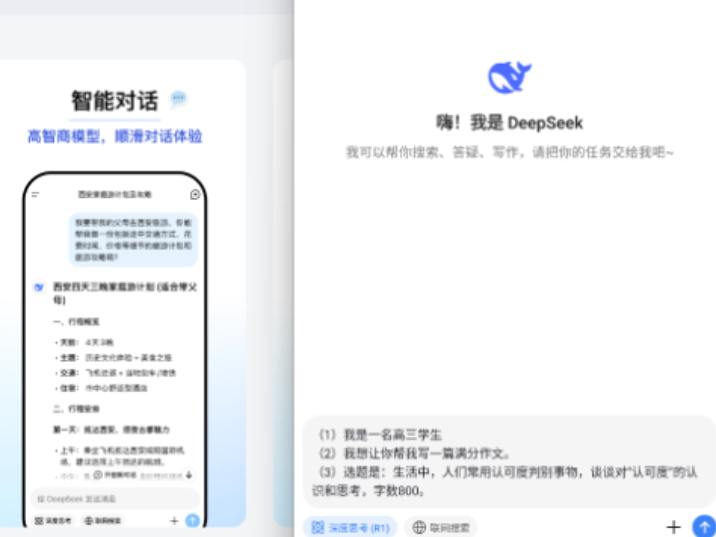
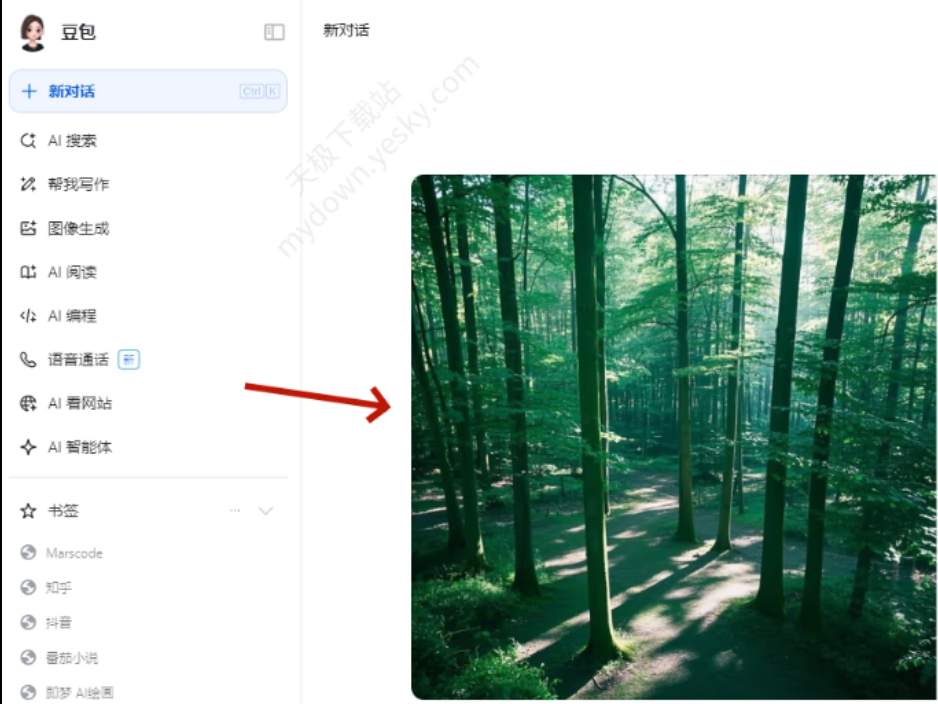
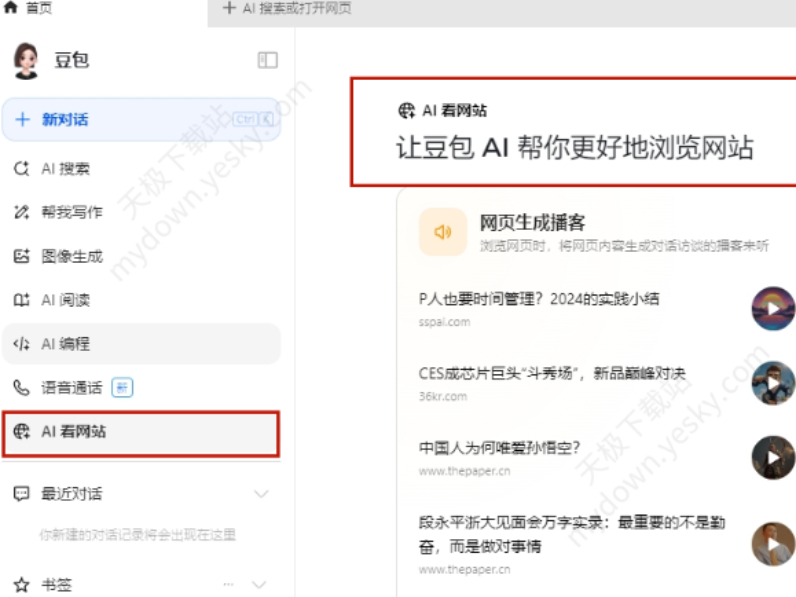
 微信电脑版
微信电脑版
 腾讯电脑管家
腾讯电脑管家
 火绒安全软件
火绒安全软件
 向日葵远程控制软件
向日葵远程控制软件
 魔兽大脚插件(bigfoot)
魔兽大脚插件(bigfoot)
 自然人电子税务局(扣缴端)
自然人电子税务局(扣缴端)
 桌面百度
桌面百度
 CF活动助手
CF活动助手